很多小伙伴都很喜欢使用万兴喵影软件来对视频进行剪辑,因为万兴喵影中的功能十分的丰富,我们不仅可以对视频进行剪辑,还可以给视频添加字幕以及背景音乐。在使用万兴喵影的过程中,我们还可以将视频中自带的音频进行提取,单独保存在电脑中,方便以后进行使用。在万兴喵影中提取出视频中的音频的方法也很简单,我们只需要在导入视频之后,右键单击轨道中的视频,然后找到“音频分离”选项,点击该选项即可。有的小伙伴可能不清楚具体的操作方法,接下来小编就来和大家分享一下万兴喵影导出音频的方法。

1、第一步,我们先打开电脑中的万兴喵影软件,在软件页面中,我们先点击“创建项目”页面中的“新建项目”选项

2、第二步,进入视频剪辑页面之后,我们在该页面中点击左上方的文件夹区域,也可以点击“点击这里导入媒体”字样

3、第三步,点击之后我们进入文件夹页面,在该页面中我们找到自己需要编辑的视频素材,选中素材然后点击“打开”选项

4、第四步,打开视频素材之后,我们可以直接将视频素材拖到下方的轨道,也可以点击“添加到项目”选项

5、第五步,将视频添加到轨道中之后,我们右键单击轨道中的视频,然后在菜单列表中点击选择“音频分离”选项

6、第六步,点击该选项之后,音频就会出现在音频轨道上了,此时我们将视频右键单击然后选择“删除”选项

7、第七步,将视频删除之后,轨道上就只剩下音频了,此时我们点击右上角的“导出”选项,将音频保存到电脑中即可

以上就是小编整理总结出的关于万兴喵影导出音频的方法,我们进入万兴喵影页面,先导入一个视频,然后右键单击视频找到“音频分离”功能,点击该功能之后再将视频删除,最后保存音频文件即可,感兴趣的小伙伴快去试试吧。
 一加 10 Pro 于 3 月 31 日全
一加 10 Pro 于 3 月 31 日全 拼多多走路赚钱如何操作
拼多多走路赚钱如何操作 AMD Ryzen 7 PRO 6850U 和 Ryzen
AMD Ryzen 7 PRO 6850U 和 Ryzen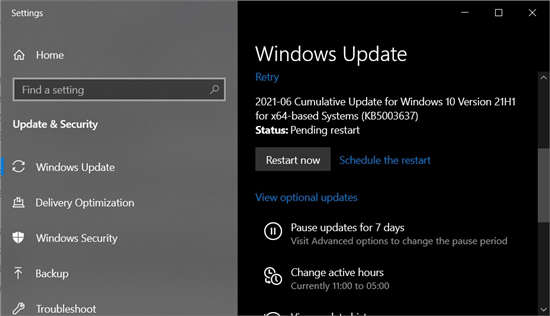 Windows10 Build 19043.1052 现已
Windows10 Build 19043.1052 现已 BSI为Windows10(作为GPO)提
BSI为Windows10(作为GPO)提 微软确认Win10网络问题,
微软确认Win10网络问题, 网易云音乐官方歌单查看
网易云音乐官方歌单查看 “记”你太美:清除记录
“记”你太美:清除记录 创造与魔法象牙怎么获得
创造与魔法象牙怎么获得 《泰拉瑞亚》吸血飞刀怎
《泰拉瑞亚》吸血飞刀怎 魔法洞穴2迷宫模式怎么打
魔法洞穴2迷宫模式怎么打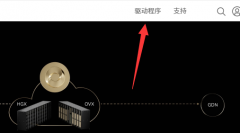 旌宇1650显卡驱动怎么下载
旌宇1650显卡驱动怎么下载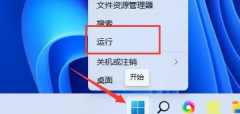 盈通显卡驱动装不上
盈通显卡驱动装不上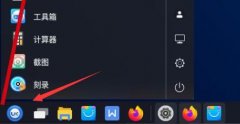 优麒麟软件安装教程
优麒麟软件安装教程 电脑dhcp服务异常不能上网
电脑dhcp服务异常不能上网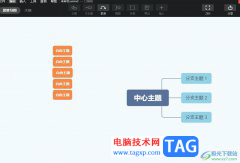 xmind让添加的多个自由主题
xmind让添加的多个自由主题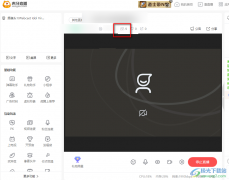 虎牙直播查看直播间人数
虎牙直播查看直播间人数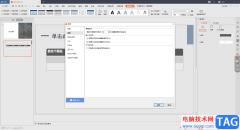 WPS演示文稿设置撤销或恢
WPS演示文稿设置撤销或恢 WPS PPT设置艺术字弯曲效果
WPS PPT设置艺术字弯曲效果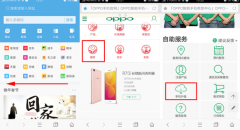 oppo刷机降级系统教程
oppo刷机降级系统教程 win10最新版本1903BUG有什么
win10最新版本1903BUG有什么 华为HG510无线路由器设置【
华为HG510无线路由器设置【 360安全路由器2怎样?360安
360安全路由器2怎样?360安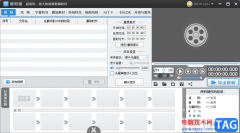
爱剪辑作为热门视频剪辑软件之一,为用户提供了不错的功能服务,让用户在剪辑视频时,能够获取到不少的便利,帮助自己解决了许多的剪辑问题,因此爱剪辑软件深受用户的喜爱,用户在使...
126409 次阅读
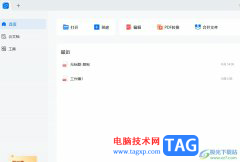
轻闪PDF是一款全平台ai智能pdf软件,为用户提供了丰富且便捷的pdf服务,让用户随时实现高效办公、学习,在轻闪PDF软件中用户可以实现对pdf文档的阅读、编辑、合并、压缩等,为用户带来了许...
29757 次阅读
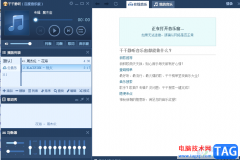
千千静听的操作界面看起来是比较经典的,有一种经典模式的感觉,我们在使用该软件进行播放音乐的时候,你可以进行歌词、歌名的修改,也可以设置音乐在播放时候的顺序,比如当你在千千...
118985 次阅读

短视频时代,我们每天都会接触到各种各样的视频,我们有时候会看到一些设置了,慢动作效果的视频,比如某些专业化的运动动作等等,那小伙伴们知道这样的慢动作效果是如何制作出来的吗...
314878 次阅读
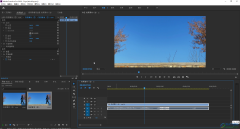
相信小伙伴们在日常生活中都看到过各种各样的视频,在各种各样的视频中我们有时候会看到黑幕上下拉开的开幕效果,那小伙伴们知道这样的视频效果是怎么制作出来的吗,其实制作方法是非...
14946 次阅读
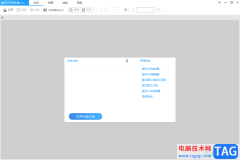
旋风PDF阅读器是一款很受用户欢迎的PDF阅读软件,有着许多实用的功能深受用户的喜欢,用户在使用的过程中,可以体验到最快打开文档的速度,并且操作起来也很简单,总的来说是一款很安全...
60555 次阅读

亿图图示是一款非常好用的办公软件,很多“办公族”和学生群体都在使用。在亿图图示中编辑思维导图时,我们可以适当添加一些连接线,将有关联的内容连接起来。在添加连接线时,我们还...
19650 次阅读
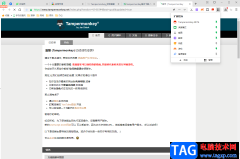
360安全浏览器使用的小伙伴是很多的,这款软件的稳定性还是很好的,很多小伙伴想要在该软件中运行一些脚本,那么就需要在360安全浏览器中添加一个Tampermonkey油猴插件,但是小伙伴们不知道...
86553 次阅读
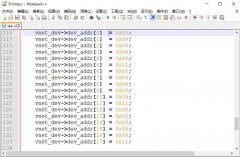
Notepad每行相同位置怎么批量添加相同内容呢,话说不少用户都在咨询这个问题呢?下面就来小编这里看下Notepad列模式的用法步骤吧,需要的朋友可以参考下哦。...
113818 次阅读
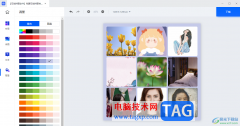
稿定设计提供了非常多的设计软件,在这款设计软件中还可以进行自由的拼图,在该软件中提供的拼图样式非常的多,一些小伙伴想要制作九宫格图,那么怎么进行制作呢,直接在稿定设计中找...
23987 次阅读

很多小伙伴在选择浏览器的时候都会将360安全浏览器作为首选,因为360安全浏览器的功能十分的丰富,并且采用了先进的恶意网址拦截技术,可以自动拦截挂马、欺诈以及网银仿冒等恶意网址。...
167637 次阅读

石墨文档是一款功能强大的在线协同文档办公软件,它支持多人共同编辑同一份文档文件,能够有效加强团队之间的沟通,还可以近一步提升自己的办事效率,因此石墨文档软件成为了用户日常...
19844 次阅读
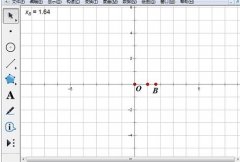
现在很多伙伴获选择借助几何画板来绘制函数图像,本节就主要介绍了几何画板使用绘制点方法绘制函数y=x^3图像的操作内容,还不了解的朋友就跟着小编学习一下吧,希望对你们有所帮助。...
223061 次阅读

很多小伙伴在选择文件搜索软件时都会将everything放在首选,因为everything的搜索速度十分的快,并且拥有多种搜索设置方式,我们不仅可以搜索整个电脑中的文件,还可以通过关键词或是设置特...
18617 次阅读
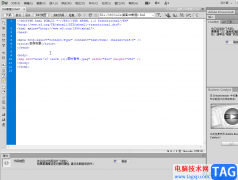
AdobeDreamweaver是很多小伙伴都在使用的一款网页代码编辑软件。我们经常在各种浏览器中查看各种网页,其实我们自己也可以设计一定的网页。如果我们在设计网页时希望设置文字水平居中对齐...
41522 次阅读